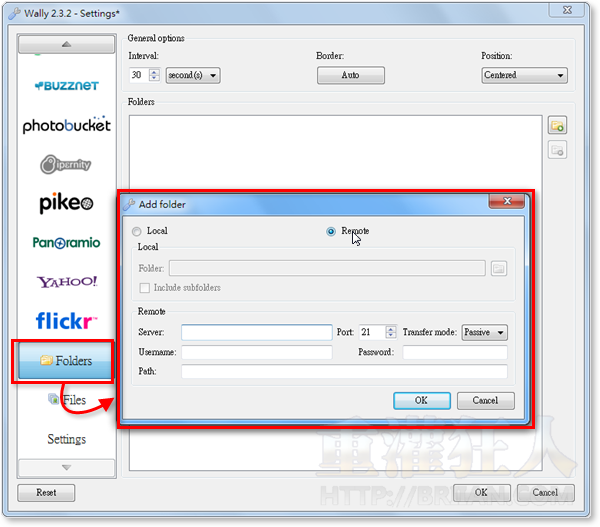每天看電腦桌面上同一個畫面會不會膩呢?想天天換桌布卻又不知道去哪下載精美圖檔,該怎麼辦呢?
如果你喜歡常常幫桌布換些新花樣,可以試試看下面這個可自動從Flickr、Picasa、Photobucket…等網站自動下載桌布圖檔的桌布更換程式Wally ,讓我們可以不用到處找圖片,就可以輕鬆在桌面欣賞各式各樣精美的照片或圖片。
Wally可支援各版本的Windows作業系統之外,另外還提供了相容於Mac OS X與Linux等系統的軟體版本,喜歡一直換桌布的話,,
▇ 軟體小檔案 ▇ (錯誤、版本更新回報)
軟體名稱:Wally 軟體版本: 2.3.2 穩定版 軟體語言:英文(提供多國語言介面,尚無繁體中文) 軟體性質:免費軟體 檔案大小:6.91MB 系統支援:Windows、Mac OS X、Linux 官方網站:http://www.becrux.com/ 軟體下載:Windows版、Mac OS X版、Linux版
支援的桌布來源: FTP下載、Flickr、Yahoo!、bing、Panoramio、Pikeo、Ipernity、Photobucket、Buzznet、Picasa、Smugmug、Bing images...等,雖然都是國外的網站,不過大部分照片、圖片的品質都相當不錯。
使用方法:
第1步 將軟體下載回來、安裝啟動之後,在桌面右下角系統列的Wally圖示上按一下滑鼠右鍵,再點選「Settings…」,準備設定桌布下載來源。
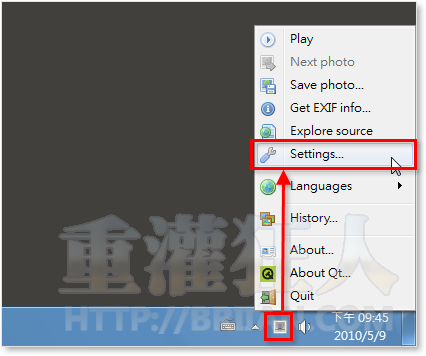
第2步 開啟設定視窗後,請在左邊的相簿網站中挑一個你喜歡的,如flickr,上面的「Interval」可以設定桌布更新頻率,看是要每30秒換一張桌布或每10分鐘更新一次都可以。
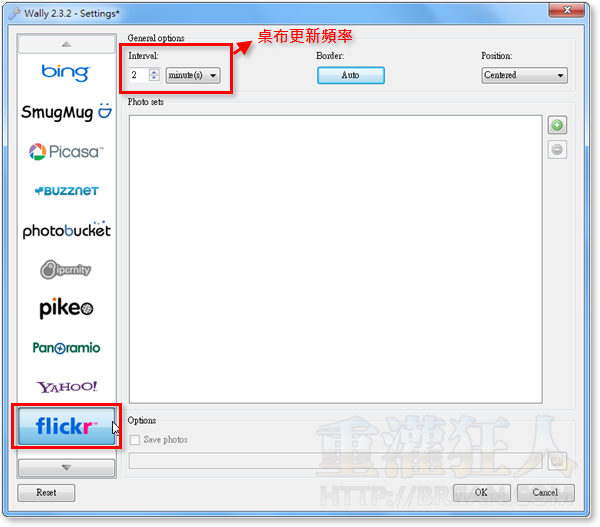
第3步 設定好更新頻率後,請按一下右邊的「+」按鈕,新增相簿主題。譬如說輸入「pig」則可自動搜尋flickr網站中跟「pig」有關的照片或圖片。
我們可以一次新增很多個不同的主題,讓他輪流展示,也可以同時採用flickr、Picasa、bing…等網站中的不同主題的照片。
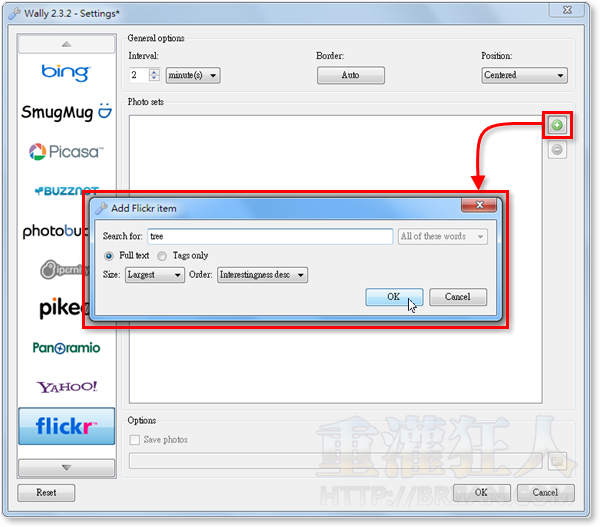
第4步 全部設定好之後,請在桌面右下角的Wally圖示上按右鍵,再點「Play」按鈕,即可開始自動下載、更新桌布圖檔。
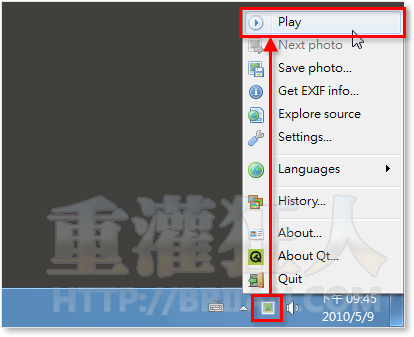
第5步 另外,我們也可以從電腦中的資料夾或透過FTP的方式下載遠端主機中的桌布圖檔來輪流展示,只要在設定時點「Folders」。
如果是要使用本機電腦的圖片請點「Local」,如果是要從FTP下載則點「Remote」,設定好資料夾與路經、登入帳號密碼後,即可從你指定的資料夾或遠端電腦中下載桌布來展示。
,